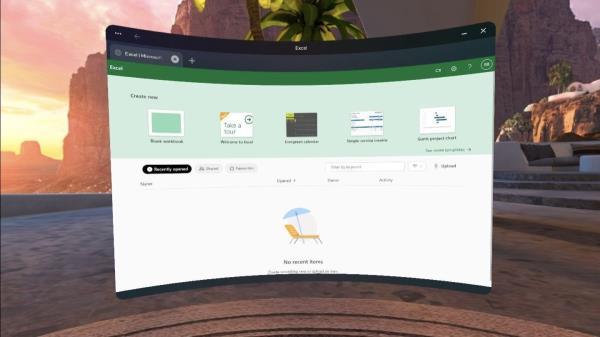
当谈到像meta Quest头显这样的VR设备时,到目前为止最大的吸引力是游戏。但是你知道你也可以用耳机来完成一些工作吗?由于最近为meta Quest耳机推出了一些微软Office应用程序,你现在可以在VR中处理Word文档,在Excel电子表格中处理一些数字,或者在PowerPoint中制作演示文稿。这些Office虚拟现实应用对微软来说只是一个开始:该公司最近发布了一款Xbox Game Pass应用,并正在开发其他虚拟现实应用,比如Teams。
想要一个新的meta Quest耳机吗?你可以在亚马逊上购买meta Quest 2、3或Pro:
元任务2
元任务3
meta Quest Pro
在开始使用Microsoft Office之前,有几个要求需要考虑。首先,如果你还没有微软账户,你需要一个。接下来,你需要一个Quest耳机;这些应用程序可以在最初的Oculus Quest, meta Quest 2, meta Quest Pro和新发布的meta Quest 3上使用。最后,你需要确保你有互联网连接,因为这些版本的Word、Excel和PowerPoint都是通过云运行的。
一旦你把这些都整理好了,你需要从元商店下载Word, Excel和PowerPoint应用程序。这些应用程序的大小相当小(每个不到2mb),所以存储应该不是太大的问题。下载完应用程序后,每个应用程序将带你完成登录微软账户的设置过程。值得注意的是,你不需要订阅微软365就可以在VR中使用新的应用程序,但微软仍将尝试通过应用程序中的广告来推动你订阅。
使用Word、Excel和PowerPoint应用程序对我来说相当简单。登录这些应用程序很容易,如果你在一个应用程序中登录了你的微软账户,你将自动登录其他Office应用程序。打开其中一个应用程序后,会出现一个运行该Office应用程序网络版的窗口。你可以通过用控制器拖动窗口的两侧来调整窗口的大小,或者你可以使用Quest通用工具栏上的快捷方式来改变窗口的距离。(查找左侧铃声/通知图标附近的图标。)我遇到的最大问题是打开一个新的空白文档时加载时间过长。任何新应用发布都会遇到一些阻碍,所以这并不太令人震惊。
要真正开始处理文件,你可以使用Quest耳机的控制器和虚拟屏幕键盘。如果这对你来说有点不稳定,你可以搭配一个物理的蓝牙键盘和鼠标来完成你的工作。要将键盘和鼠标与耳机配对,请进入“设置”,然后是“设备”,然后选择“配对”,然后将鼠标和键盘置于配对模式。一旦它们配对,你就可以开始了。

